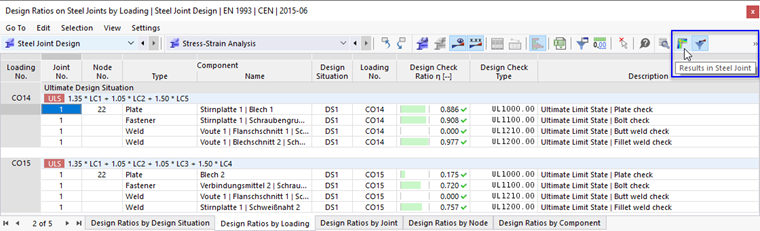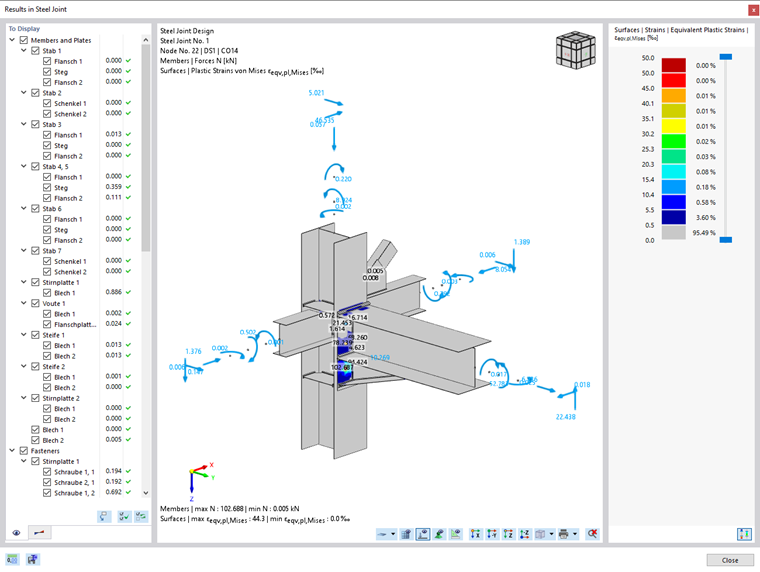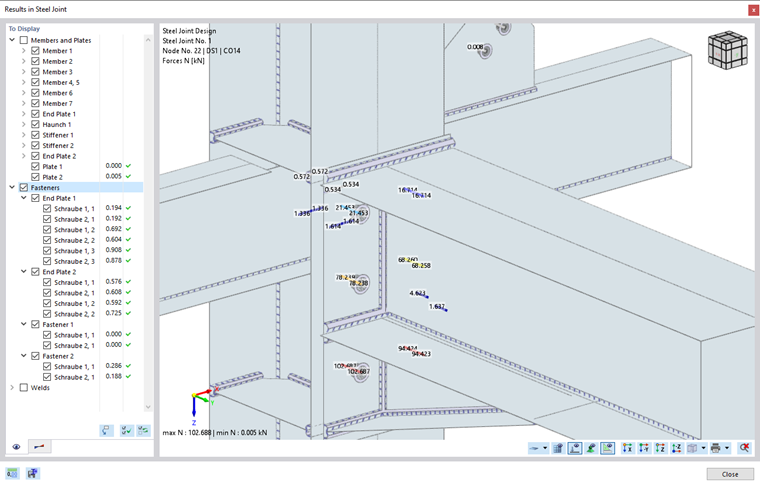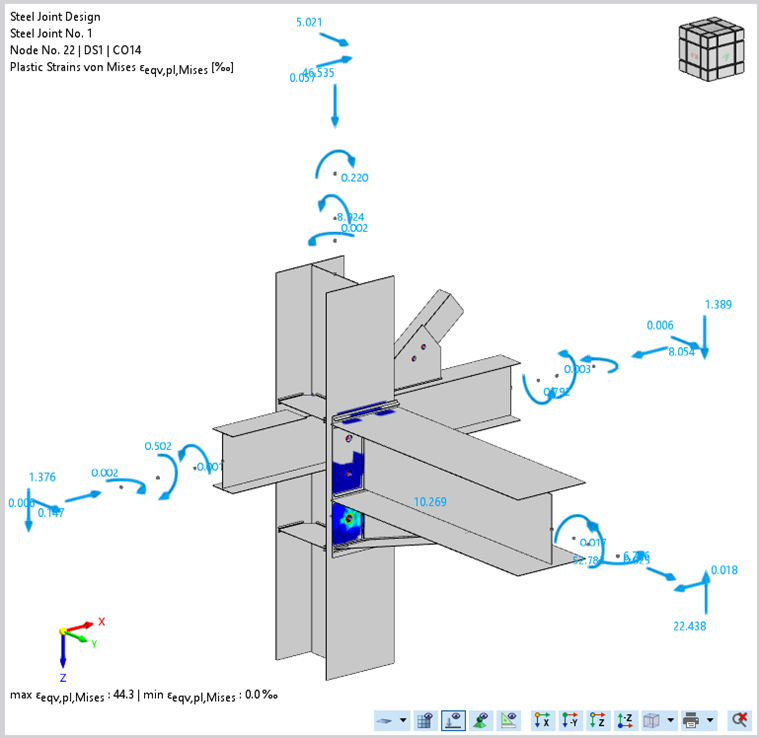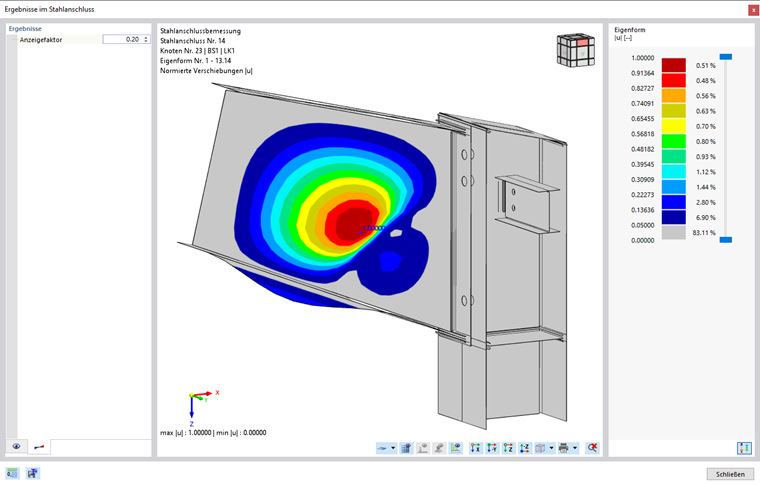È possibile visualizzare i risultati della verifica graficamente non solo nel modello, ma anche in una finestra specifica per l'add-on. È possibile utilizzarlo per verificare in modo specifico le verifiche per un nodo.
È possibile aprire la finestra dei risultati utilizzando una delle seguenti opzioni:
- pulsante
 nella barra degli strumenti delle tabelle dei risultati per 'Verifica giunti acciaio'
nella barra degli strumenti delle tabelle dei risultati per 'Verifica giunti acciaio' - pulsante
 nella barra degli strumenti del
Dettagli della verifica
nella barra degli strumenti del
Dettagli della verifica
La finestra 'Risultati nel giunto acciaio' mostra le verifiche applicate al risultato selezionato nella tabella.
Nell'area centrale, è possibile vedere il grafico del giunto. Il navigatore a sinistra è costituito da due schede:
- Mostra: Qui, si selezionano i componenti che sono visualizzati nel grafico.
- Risultati: Qui, si definisce il tipo di risultato che viene visualizzato sui componenti selezionati.
Visualizzazione
La scheda Visualizza elenca tutte le parti dei componenti in una struttura ad albero che sono disponibili nel nodo selezionato (i piani ausiliari e i solidi ausiliari non sono visualizzati). Utilizzare le caselle di controllo per controllare quali componenti dell'oggetto delle piastre e delle aste, dei dispositivi di fissaggio e delle saldature devono essere visualizzati nel grafico. Ad esempio, se si desidera controllare i risultati dei dispositivi di fissaggio, disattivare le categorie 'Aste e piastre' e 'Saldature'.
I pulsanti sotto l'elenco dei componenti facilitano la selezione dei componenti. Hanno il seguente significato:
| pulsante | Funzione |
|---|---|
|
|
Visualizza solo il componente del risultato determinante (selezionato nella tabella). |
|
|
Seleziona tutti i componenti per l'area grafica |
|
|
Inverte la selezione corrente |
Risultati
La scheda Risultati controlla il tipo di risultato visualizzato sul nodo.
Utilizzare le caselle di controllo per superfici, sezioni di risultati e dispositivi di fissaggio per mostrare o nascondere le categorie di risultati.
superfici
Puoi scaricare Deformazioni plastiche o sulle superfici e sulle saldature. Le deformazioni plastiche forniscono informazioni sul comportamento a snervamento dei singoli componenti. Le tensioni equivalenti sono determinate secondo l'ipotesi di von Mises.
Sezioni di risultati
Utilizzare la casella di controllo per mostrare e nascondere i risultati delle saldature. Il campo di selezione 'Deformazioni plastiche' o 'Tensione equivalente' della categoria di superficie controlla quale tipo di risultato viene visualizzato (vedere la figura Tensioni equivalenti delle sezioni risultanti per le saldature ).
Le tensioni equivalenti delle saldature sono calcolate tramite i risultati nelle sezioni dei risultati.
Aste di fissaggio
Utilizzare le opzioni per definire se visualizzare la 'forza assiale', la 'forza di taglio nella direzione y' o la 'forza di taglio nella direzione z' degli elementi di fissaggio ( vedi l'immagine Visualizzazione solo delle forze assiali dei dispositivi di fissaggio).
L'immagine seguente mostra le tensioni di saldatura di una piastra d'estremità, senza i risultati per superfici e dispositivi di fissaggio.
Smussamento dei risultati
Per i risultati delle superfici, è possibile specificare se i risultati degli elementi finiti devono essere smussati. Per le deformazioni plastiche, non c'è smussamento per impostazione predefinita ('Costante sugli elementi della mesh') e per le tensioni equivalenti, c'è uno smussamento superficie per superficie ('Continuo nelle superfici').
Le opzioni di smussamento sono descritte con un esempio nel capitolo Smussamento dei risultati del manuale di RFEM.
Area grafica
Nell'area centrale della finestra, è possibile vedere il nodo di collegamento con i risultati dei componenti.
È possibile definire i componenti e i risultati da visualizzare nei navigatori per Display e Results. Per controllare il grafico, ad esempio lo zoom o la rotazione, è possibile utilizzare tutte le funzioni del mouse descritte nel capitolo Controllo grafico del manuale di RFEM.
I pulsanti sottostanti al grafico hanno le seguenti funzioni:
| pulsante | Funzione |
|---|---|
|
|
Pulsante Elenco con opzioni per visualizzare la forma originale o deformata |
|
|
Visualizza o nasconde la mesh EF |
|
|
Mostra o nasconde forze e momenti sul sottomodello |
|
|
Mostra o nasconde le reazioni vincolari del sottomodello |
|
|
Mostra o nasconde il modello sullo sfondo |
|
|
Imposta il nodo nella vista X |
|
|
Imposta la vista del nodo nella direzione opposta dell'asse Y |
|
|
Mostra il nodo nella vista Z |
|
|
Pulsante Elenco con opzioni per la vista assonometrica, adeguata dell'area di lavoro o definita dall'utente |
|
|
Pulsante Elenco con varie opzioni per la stampa del grafico |
|
|
Mostra la vista completa del giunto |
I vettori delle forze e dei momenti rappresentano le forze interne che vengono applicate al Modello EF del giunto sostitutivo in acciaio nella verifica. Le reazioni vincolari, a loro volta, forniscono informazioni sulle forze e sui momenti nel Estremità vincolate di aste.
Utilizzando l'opzione dei pulsanti dell'elenco
![]() è possibile visualizzare la forma deformata del collegamento. In questo modo, è possibile verificare se gli spostamenti e le rotazioni rientrano in un intervallo compatibile. La deformazione è predefinita con il coefficiente di scala 1.00.
è possibile visualizzare la forma deformata del collegamento. In questo modo, è possibile verificare se gli spostamenti e le rotazioni rientrano in un intervallo compatibile. La deformazione è predefinita con il coefficiente di scala 1.00.
Se è stata eseguita un'analisi di stabilità, il grafico mostra la forma modale della riga selezionata nella tabella Analisi di instabilità. Nella scheda 'Risultati', è possibile ridimensionare la forma di instabilità con un coefficiente di visualizzazione.
Scala dei colori
Sulla destra, c'è la scala dei colori con gli intervalli di valori delle deformazioni (deformazioni plastiche) o delle tensioni equivalenti dei risultati della superficie. Sostanzialmente corrisponde alla scheda Finestra di dialogo Colori nel pannello di controllo di RFEM.
I colori sono predefiniti. Tuttavia, è possibile ridurre la tavolozza dei colori dall'alto e dal basso utilizzando le regole di scorrimento.
Modello del giunto in acciaio
Trova il pulsante nella parte inferiore della finestra
![]() . Consente di salvare il modello EF del giunto in acciaio come file RFEM.
. Consente di salvare il modello EF del giunto in acciaio come file RFEM.
Nella finestra di dialogo 'Salva copia', definire la posizione di archiviazione e, se necessario, modificare il nome del file suggerito. Quindi, utilizzare il pulsante Salva per salvare il modello EF del nodo di collegamento come file. Puoi aprirli con RFEM come al solito.
Nel file, è possibile verificare la modellazione dei componenti e delle condizioni al contorno che si applicano al EF del giunto sostitutivo in acciaio 002959. Inoltre, i carichi sui nodi progettati nel giunto in acciaio sono memorizzati nei casi di carico. Puoi calcolarli e valutare i risultati come al solito.